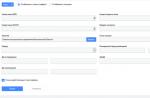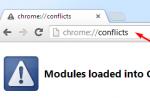A volte ci sono problemi associati alla mancanza di accesso Wifi gratis. In questo caso, un Iphone può essere utilizzato come modem, che soddisfa determinati requisiti di sistema e usi comunicazione cellulare operatore che fornisce il servizio di tethering su questo dispositivo. Solo allora creerà un punto di accesso Internet portatile e sarà in grado di distribuire Wi-Fi ad altri dispositivi, oltre che con tramite Bluetooth e cavo USB. L'impostazione delle funzioni non richiede molto tempo, a differenza dei router.
In precedenza, per questi scopi era necessario installare software aggiuntivo, ora tutte le funzioni necessarie sono nello standard iOS, che consente di abilitare, configurare e lavorare in modo semplice e veloce. Ma allo stesso tempo, è necessario ricordare che quando si lavora in modalità modem, l'Iphone si scarica molto più velocemente, quindi dopo aver terminato il lavoro, è necessario disattivare la funzione "Modalità modem".
Come condividere internet da iphone
Iphone sarà in grado di distribuire Internet ad altri dispositivi, che è dotato di un modulo cellulare e ha una connessione a Internet mobile. Se hai illimitato o poco costoso piano tariffario allora non sarai nei guai. Molto spesso, la fatturazione viene effettuata in base alla quantità di informazioni scaricate e trasferite, che porteranno rapidamente il saldo a zero. Per utilizzare il tuo iPhone come modem, devi prima assicurarti che Dati cellulare e Attiva 3G/4G LTE siano accesi. Per fare ciò, vai alla scheda "Impostazioni" e seleziona "Cellulare". Quindi, vai all'opzione "Modalità modem" e abilita questa funzione. Il sistema potrebbe chiederti di attivare il Bluetooth per questo. Sullo schermo del telefono viene visualizzato un messaggio che indica che la funzione della modalità modem funziona.  Resta solo da indicare password wifi connessioni e iniziare a distribuire Internet. Si raccomanda che la password contenga almeno 8 caratteri. Può essere lettere inglesi maiuscole e minuscole, numeri e segni di punteggiatura. Con questi semplici passaggi, puoi connetterti a Internet da un computer o da altri dispositivi su cui si basa Base di Windows, Android o Linux. La funzione Wi-Fi viene automaticamente disabilitata se si scollegano dall'hotspot tutti i dispositivi collegati.
Resta solo da indicare password wifi connessioni e iniziare a distribuire Internet. Si raccomanda che la password contenga almeno 8 caratteri. Può essere lettere inglesi maiuscole e minuscole, numeri e segni di punteggiatura. Con questi semplici passaggi, puoi connetterti a Internet da un computer o da altri dispositivi su cui si basa Base di Windows, Android o Linux. La funzione Wi-Fi viene automaticamente disabilitata se si scollegano dall'hotspot tutti i dispositivi collegati.
Condividiamo Internet da Iphone tramite cavo USB
Puoi anche usare il tuo Iphone per distribuire Internet usando un cavo USB. In questo caso, è esclusa la perdita di velocità di Internet e il telefono non si scarica. Per fare ciò, collega l'iPhone al computer e vai al "Pannello di controllo". Qui selezioniamo la funzione "Rete e Internet" e quindi "Visualizza stato e attività della rete". La connessione deve essere attivata, in caso contrario, eseguiamo questa manipolazione. A volte è necessario riavviare il computer per visualizzare la connessione. Nella funzione "Modalità modem", è necessario impostare l'opzione su "Solo USB".
Distribuiamo Internet da Iphone tramite Bluetooth
Per connetterti a un iPhone tramite Bluetooth, devi associarlo a un computer. Sul monitor del computer viene visualizzato un codice, che viene inserito nell'Iphone per attivare la funzione "Crea una coppia". Quindi puoi connetterti dal tuo computer al dispositivo. Il telefono visualizzerà la scritta "Modalità modem", che indica connessione corretta. Per eseguire queste operazioni, potresti aver bisogno di una versione aggiornata di iTunes, se la tua versione è obsoleta, devi reinstallarla. Durante la distribuzione di Internet, il telefono rimane connesso e ha la capacità di ricevere Messaggi SMS e chiamate in entrata. Quando si parla, la connessione Internet viene interrotta e ripristinata automaticamente al termine.
Acquistando nuovo iPhone, nella confezione troverai sempre un cavo USB universale. Attraverso un adattatore, ti consente di caricare il tuo dispositivo dall'alimentazione CA o di collegarlo a un PC. Allo stesso tempo, la politica di Apple mira direttamente ad espandere le capacità delle tecnologie wireless. I dispositivi mobili dell'azienda stanno diventando ogni anno sempre più indipendenti da iTunes. Gli aggiornamenti software e la sincronizzazione vengono eseguiti "over the air". In questo articolo, vedremo come collegare un iPhone a un computer tramite USB e quanto rimane rilevante questo metodo di connessione.
Gli smartphone Apple utilizzano due tipi di connettori per la connessione. Sul modello 4S e precedenti, questo è un connettore a 30 pin.
Rilasciato nel 2012, l'iPhone 5 ha ricevuto un connettore Lightning "a specchio" progressivo. L'azienda lo ha utilizzato in tutti i modelli successivi, rendendolo standard per i suoi dispositivi mobili. Quindi, se possiedi un 5SE, 6, 7, 8 o X, il cavo dovrebbe essere come mostrato nell'immagine seguente.
Primo collegamento
La prima volta che colleghi iPhone al computer, ti verrà chiesto di eseguire l'attendibilità tra i dispositivi. Senza seguire questa procedura, non potrai accedere alle informazioni memorizzate sul tuo smartphone. Senza creare un rapporto di fiducia, lo smartphone verrà caricato solo dal computer. A condizione che su porta USB viene fornita una corrente sufficiente per compiere tale operazione, ovvero almeno 1A.
- Prima di collegare il laptop al telefono, avvia iTunes. Colleghiamo il cavo ai dispositivi con gli appositi connettori. La prima richiesta viene da iTunes. Fare clic sul pulsante "Continua".
- La richiesta successiva apparirà sullo schermo dello smartphone come messaggio pop-up. Fare clic sul pulsante interattivo mostrato nello screenshot.
- Inseriamo la password dallo smartphone e completiamo l'operazione di collegamento dei dispositivi.
- Nella finestra di iTunes, usa l'icona contrassegnata da una freccia per passare alle impostazioni delle impostazioni di connessione.
- Selezionare nell'area di navigazione la panoramica degli immobili generali, contrassegnata dal numero "1". Nel blocco contrassegnato da un due determiniamo il metodo di creazione backup. In iCloud, verranno creati una volta al giorno. Sincronizzazione automatica eseguito quando lo smartphone è connesso caricabatterie ed è nel raggio di una rete wireless con accesso a Internet.
La memorizzazione di copie su un computer richiede una connessione USB. Dopo aver scelto questo metodo nel terzo blocco, contrassegniamo la voce "Sincronizza su connessione". Quando si lavora con rete senza fili non è necessario utilizzare un cavo. Quando entrambi i dispositivi sono all'interno della portata del segnale Wi-Fi dello stesso router, il programma stesso troverà l'iPhone e trasferirà su di esso le modifiche apportate sul computer. Completiamo la configurazione cliccando sul pulsante "Fine".
Connessione senza iTunes
Sui computer Mac, iTunes è un programma preinstallato incluso con sistema operativo. Gli utenti Windows devono installarlo da soli e non a tutti piace in termini di funzionalità. Dato che Apple sta riducendo la sua dipendenza da questo software, puoi collegare il tuo iPhone direttamente al PC. In questo caso diventeranno disponibili foto e video registrati sulla fotocamera o precedentemente archiviati nella sua memoria.
- Colleghiamo lo smartphone sbloccato alla porta USB. In questo caso, Windows lo riconoscerà correttamente per scaricare e installare i driver necessari, proprio come fa per un'unità flash. Sul Schermo dell'iPhone Ti verrà chiesto di accedere ai file multimediali. Accettiamo cliccando il pulsante indicato nello screenshot.
- Come risultato delle azioni eseguite, in Explorer apparirà un nuovo dispositivo.
- Per accedere al suo contenuto, è necessario aprire diverse cartelle. La loro sequenza nello screenshot è indicata da una cornice. I materiali ricercati sono contenuti nella directory 100APPLE. Non vi è alcuna divisione interna, quindi dovrai cercare ciò di cui hai bisogno ordinandolo per data di creazione o modifica. Di tutte le funzioni di controllo, è disponibile solo la copia dal dispositivo al PC in qualità originale.
Cancellazione della fiducia
In alcuni casi, potresti dover revocare la fiducia che hai concesso al tuo computer per accedere al tuo iPhone. Non esiste un menu o un software speciale per questo scopo, ma Apple ti consente di risolvere questo problema in pochi passaggi.
- Apri la sezione "Generale" nel menu delle impostazioni. Scorriamo lo schermo fino in fondo fino a quando non si apre l'elemento indicato nello screenshot.
- Fare clic sul nome interattivo dell'azione evidenziato dalla cornice.
- Inseriamo il codice di blocco per confermare l'identità del proprietario.
- Un menu di ripristino apparirà nella parte inferiore dello schermo. Conferma la decisione cliccando sul pulsante virtuale. Il riavvio non è necessario: l'azione viene eseguita immediatamente e irreversibilmente.
- Le conseguenze di questa procedura saranno la necessità di riattivare l'accesso ai geodati per le applicazioni che ne richiedono il corretto funzionamento.
Puoi revocare l'attendibilità solo per tutti i computer contemporaneamente. Su quelli utilizzati per la sincronizzazione e lo scambio dati sarà necessario ripetere la procedura descritta nel paragrafo “Prima connessione”.
Errori di sincronizzazione
Apple consiglia di mantenere aggiornati il software dello smartphone e iTunes. ultime versioni. Un tempo, dopo il rilascio dell'iPhone 7, Utenti Windows 10 si è lamentato della comparsa di un errore con il codice 0xe8000002d. Di conseguenza, lo smartphone potrebbe bloccarsi, non lasciandosi riconoscere dal sistema operativo o in fase di sincronizzazione. Un'impennata di richieste con un problema simile risale a novembre 2017. Si deve presumere che i successivi aggiornamenti del sistema operativo Apple e Microsoft abbiano permesso di sbarazzarsene. Se sei "fortunato", segui questi passaggi:
- Scollegare il collegamento del cavo.
- Riavvia Windows.
- Spegni per qualche minuto o riavvia il tuo iPhone.
- Verificare l'integrità del cavo utilizzato o sostituirlo.
- Riconnetti e sincronizza.
Poiché il problema è la perdita di comunicazione tra i dispositivi, questo dovrebbe essere sufficiente per normalizzare il lavoro.
Anche se si imposta l'interazione tra un computer e uno smartphone "over the air", un collegamento via cavo a volte torna utile. Con esso, puoi utilizzare il tuo iPhone come modem per accedere a Internet.
- Spegni Wi-Fi del computer modulo e collegare dispositivo mobile alla porta USB. Apri le impostazioni dello smartphone. Le interfacce di rete si trovano nella parte superiore dello schermo. Seleziona la sezione contrassegnata nello screenshot.
- Spostare il dispositivo di scorrimento contrassegnato da una cornice in posizione di attivazione. La connessione avviene in automatico, essendo l'unica disponibile in assenza di Wi-Fi ed Ethernet. La parte superiore dello schermo dovrebbe diventare blu, confermando visivamente l'attivazione del modem.
Finalmente
Collegare un iPhone a un computer tramite una porta USB non è difficile, ma sta perdendo sempre più rilevanza, lasciando il posto alle tecnologie wireless. Qualsiasi azione con uno smartphone può essere eseguita senza legarsi con i fili. Tuttavia, in questo articolo abbiamo indicato diversi casi in cui l'uso di un cavo è inevitabile. Data la sua necessità di caricare uno smartphone, è sempre a portata di mano. Al momento giusto, devi solo sapere come usarlo.
Istruzioni video
Per gli utenti che amano non solo leggere, ma vogliono anche vedere come vengono eseguite tutte le operazioni descritte, di seguito è pubblicato un video di formazione. Mostra in modo chiaro e coerente tutti i passaggi per collegare un iPhone a un PC tramite un cavo USB.
Non è necessario pagare i dipendenti del centro servizi Apple o i venditori per la configurazione dell'iPhone acquistato: puoi impostare tu stesso tutti i parametri necessari. Non funzionerà in nessun caso per disabilitare il dispositivo o danneggiarlo durante il processo di installazione.
Non c'è una grande differenza tra come configurare un iPhone 4S, 5 o 6 Plus. I principi di personalizzazione rimangono invariati per diverse generazioni di smartphone, vengono aggiunte solo nuove funzionalità.
Prima accensione
Quando avvii il tuo smartphone, ti verrà richiesto di attivare i servizi di localizzazione, grazie ai quali Mappe e altre applicazioni simili possono determinare la posizione approssimativa del tuo iPhone utilizzando le informazioni provenienti da fonti disponibili ( reti cellulari, connessione Wi-Fi). I servizi di localizzazione consentono di rilevare il dispositivo in caso di smarrimento, quindi si consiglia di attivarlo. Se non hai attivato la geolocalizzazione all'avvio del telefono, puoi farlo in qualsiasi momento nelle impostazioni. L'unico inconveniente di questa tecnologia è il consumo della batteria. Pertanto, se hai problemi con la ricarica, è meglio disattivare i servizi.
Assicurati di lasciare abilitato Trova il mio iPhone! Senza di esso, non sarà possibile rilevare uno smartphone in caso di furto o smarrimento!
La finestra delle impostazioni dell'iPhone apparirà dopo la geolocalizzazione. Considerando la domanda su come ripristinare un iPhone, abbiamo già parlato di questa funzionalità, quindi esamineremo brevemente i punti principali. Sono disponibili tre opzioni di impostazione:

Se hai un nuovo dispositivo, seleziona il primo elemento: "Configura come nuovo". Le due opzioni rimanenti sono adatte per il ripristino delle impostazioni e del contenuto dopo un ripristino delle impostazioni di fabbrica.
Per interagire con la maggior parte dei servizi Apple, è necessario un identificatore speciale chiamato ID Apple.  Se l'hai già fatto Account, inserisci i suoi parametri in modo che venga salvato sul nuovo dispositivo. Se non c'è un profilo, dovrai crearlo.
Se l'hai già fatto Account, inserisci i suoi parametri in modo che venga salvato sul nuovo dispositivo. Se non c'è un profilo, dovrai crearlo.
Un ID Apple può essere creato o specificato nelle impostazioni in qualsiasi momento, quindi configurandolo la prima volta accendere iPhone può essere saltato.
Dopo l'ID Apple, sullo schermo apparirà un contratto di licenza, senza accettare i termini di cui non potrai completare la configurazione dell'iPhone. Non è necessario leggerlo: non vi è indicato nulla di vitale. 
Sicurezza e diagnostica
A partire dall'iPhone 5s, lo smartphone ha aggiunto la funzione di identificazione del proprietario tramite impronta digitale - Touch ID.
Lo scanner integrato nel pulsante Home viene utilizzato per sbloccare il dispositivo e autorizzare nell'AppStore.
Qui puoi anche specificare una password di sblocco, che verrà richiesta se l'impronta digitale non funziona per qualche motivo. Tutte queste operazioni possono essere eseguite successivamente nelle impostazioni dello smartphone. 
L'ultima finestra è una richiesta di invio di informazioni sul funzionamento del dispositivo agli sviluppatori. Se scegli di segnalare automaticamente bug e arresti anomali, gli sviluppatori iOS possono risolverli più velocemente.  Dopo la "Diagnostica" apparirà la tanto attesa finestra di avvio, in cui è necessario toccare il pulsante "Inizia". Sullo schermo apparirà il desktop iOS standard: puoi iniziare a gestire tutte le sue funzioni e capacità.
Dopo la "Diagnostica" apparirà la tanto attesa finestra di avvio, in cui è necessario toccare il pulsante "Inizia". Sullo schermo apparirà il desktop iOS standard: puoi iniziare a gestire tutte le sue funzioni e capacità.
Trasferimento dei contatti dal tuo vecchio telefono
Avendo rinunciato a usare il tuo vecchio telefono, è improbabile che tu voglia rimanere senza tutti i contatti che sono stati memorizzati su di esso. Il problema è che nel vecchio Modelli di iPhone viene utilizzata la micro-SIM e quelle più moderne utilizzano la nano-SIM. Naturalmente, non stiamo parlando di alcuna compatibilità: l'unica via d'uscita è collegare una scheda SIM tramite un adattatore. 
Tuttavia, non puoi soffrire con un adattatore e schede SIM, ma usane uno servizio utile Google. È vero, per questo dovrai prima trasferire i contatti sul tuo telefono e salvarli come file CSV.
Se non avessi uno smartphone Android, ma uno normale cellulare, quindi per esportare i contatti sul tuo computer dovrai utilizzare utilità proprietaria. Per Nokia è Nokia PC Suite, per Sony è MyPhoneExplorer, ecc.
Ottenuto utilizzando l'utilità e Programmi Microsoft Il file di Outlook con i contatti deve essere caricato sul tuo profilo Google:

Puoi trasferire i contatti su iPhone tramite iTunes o salvarli direttamente utilizzando una connessione Internet.
iTunes
Collega il tuo iPhone al computer e avvia l'app iTunes:

Dopo aver premuto il pulsante "Applica", verrà avviata la sincronizzazione, a seguito della quale il telefono Libro iPhone appariranno tutte le tue voci.
connessione internet
Se hai la possibilità di connetterti al Wi-Fi, puoi trasferire i contatti senza utilizzare un computer e iTunes:

Sincronizzazione dei record rubrica telefonica inizia quando avvii l'app Contatti sul tuo iPhone.
Ehi! Ma davvero - come essere? Stai correndo per un nuovo telefono? Consegnare il telefono per la riparazione? Buttare via il computer? Le opzioni sono sicuramente interessanti e quasi sicuramente efficaci, ma troppo costose :) Sì, e non dovresti essere così eccitato, perché il problema con Connessione iPhone ad un computer quasi sempre può essere risolto senza ricorrere a misure drastiche.
Quindi cosa si dovrebbe fare? Per prima cosa devi determinare quale sia effettivamente l'"intoppo". Quale dispositivo è guasto? È facile da fare: prendiamo un gadget e andiamo da un vicino (amico, lavoro, negozio di elettronica, ecc.). In breve, il nostro compito principale è trovare un altro PC o laptop. Fondare? Bene!
Cerchiamo di sincronizzarci con esso, se tutto funziona qui, allora ...
iPhone non si connette al computer. Motivo - PC
Sì, nella maggior parte dei casi è lui a causare problemi di connessione. Per escluderli, procedi come segue:
- Prima di tutto, riavvia entrambi i dispositivi. Per così dire, per la prevenzione.
- Provare in modo diverso Porte USB e controlla, ad esempio con una chiavetta USB, le loro prestazioni. Dopotutto, uno di loro potrebbe esaurirsi o semplicemente non funzionare.
- Non utilizziamo adattatori, splitter, prolunghe e altri dispositivi per le porte USB. Inseriamo il cavo direttamente nell'unità di sistema.
- . L'opzione ideale sarebbe e la prossima versione più recente dal sito Web di Apple.
- Disattivazione di terze parti Software(antivirus, firewall). Non dimenticare di accenderli dopo aver controllato!
- Il passaggio più radicale: reinstallare il sistema operativo, molto probabilmente aiuterà, ma ci vorrà del tempo ...
Se l'iPhone non riesce a connettersi a un altro computer, il problema è chiaramente nel dispositivo ...
Perché il computer non vede l'iPhone. Motivo: telefono
Non importa quanto siano affidabili e stabili i prodotti Apple, possono anche causare ritardi di connessione.
Anche se molto spesso, la colpa è dei proprietari di questi dispositivi, portandoli a uno stato tale che diventa sorprendente come possano ancora e non solo sincronizzarsi. Mi sono distratto :)
Tornando all'argomento, proviamo a eseguire i seguenti passaggi:
- Dopo la connessione, sblocca il telefono, è possibile che venga visualizzata una finestra pop-up che chiede: "Fidati di questo computer?". Senza una risposta affermativa, non si verificherà alcuna sincronizzazione, solo carica.
- Cambia cavo. Anche se non ci sono danni visibili, il filo potrebbe essere difettoso. Oppure è possibile che non sia originale, ma in questo caso esiste la possibilità di un dispositivo con un accessorio "non supportato".
- dispositivi. Se decidi di fare un passo così disperato, ricorda backup informazioni (usando o ), altrimenti perderai per sempre tutti i tuoi dati.
- Anche il jailbreak, o meglio i cosiddetti tweak installati con esso, possono contribuire a problemi di sincronizzazione.
- Aggiorna il software. È sempre utile!
- Pulisci il connettore sul telefono (possibilmente ossidato o sporco). Importante! Pulisci con molta attenzione, affidalo idealmente a un professionista. Se ti impegni a farlo da solo, cerca informazioni su Internet, altrimenti puoi aggravare la situazione.
- L'ultimo punto che abbiamo è la cosa più triste: il connettore per la ricarica e la sincronizzazione è rotto o fuori servizio. Una strada per centro Servizi! Se possibile, contattare solo le officine ufficiali elencate sul sito web dell'azienda.

A proposito, c'è un'altra opzione vantaggiosa per tutti: contatta il supporto Apple. E torturali con la domanda: "Perché il mio iPhone non si collega al computer tramite usb?". Ad essere onesto, non l'ho provato, ma penso che non sentirò nulla di nuovo da loro e la conversazione richiederà molto tempo.

Come puoi vedere, nella maggior parte dei casi, puoi cavartela con "poco sangue" e risolvere i problemi a casa.
La cosa principale è essere attenti, coerenti, prendersi il proprio tempo e controllare assolutamente tutto. possibili ragioni, che può causare problemi di connessione.
Abbiamo provato di tutto, ma la situazione non è cambiata in meglio: l'iPhone non si collega ancora al computer? Assicurati di scrivere nei commenti: cercheremo di capirlo e risolvere il tuo problema tutti insieme!